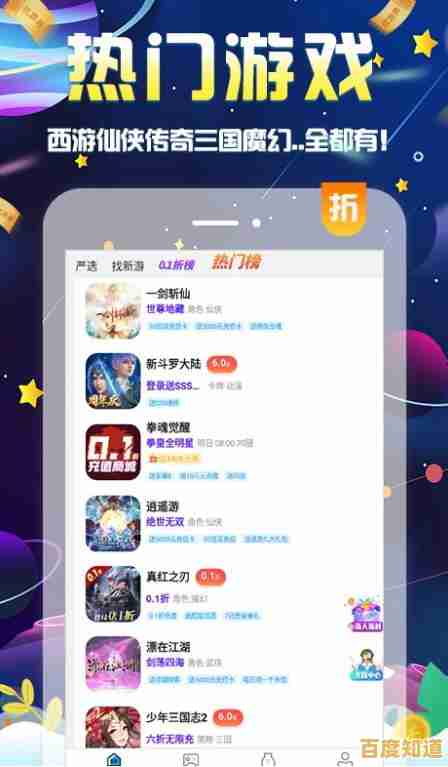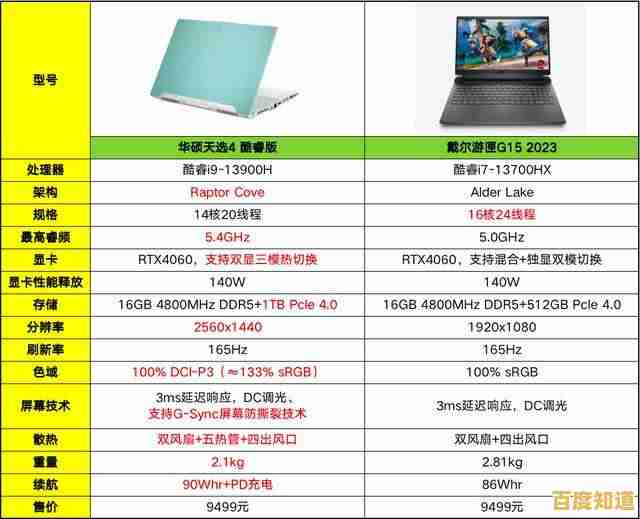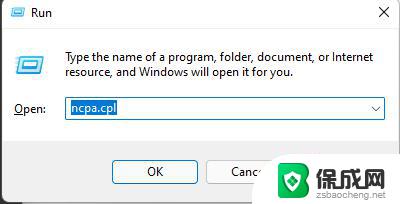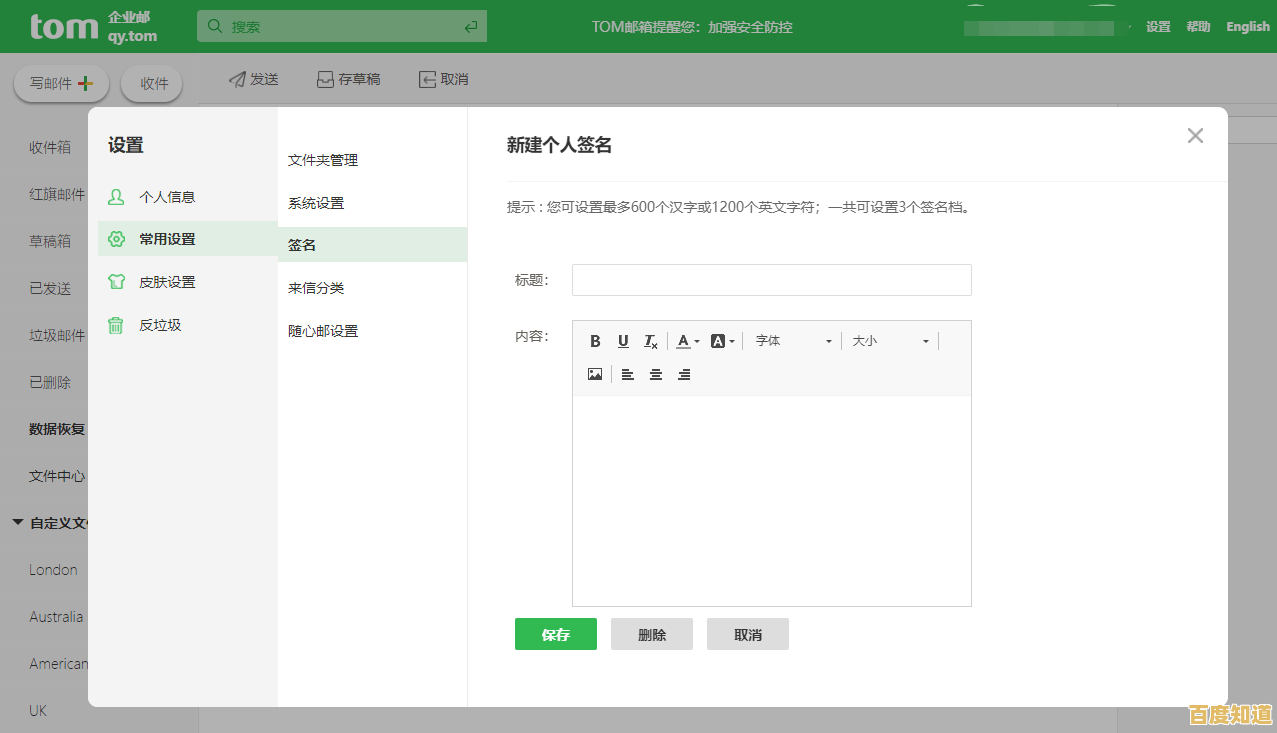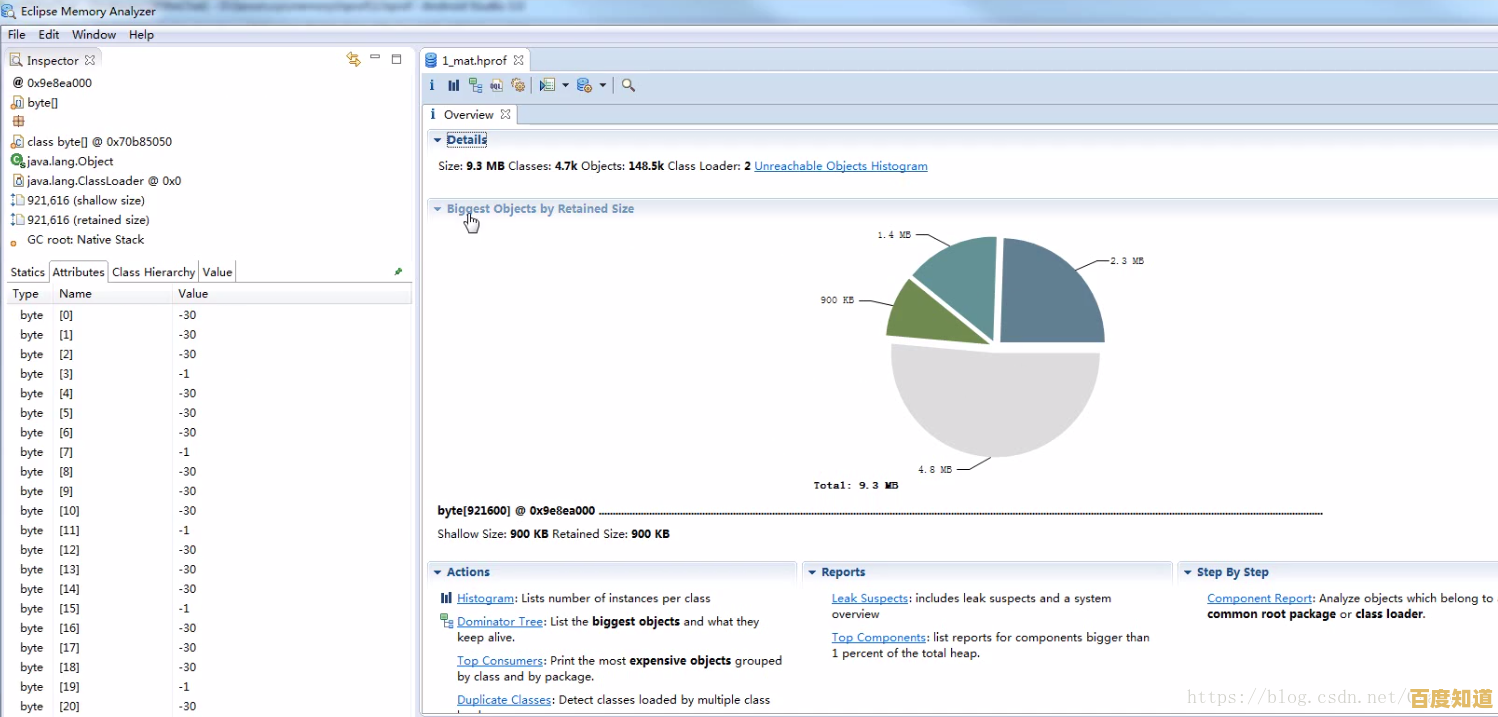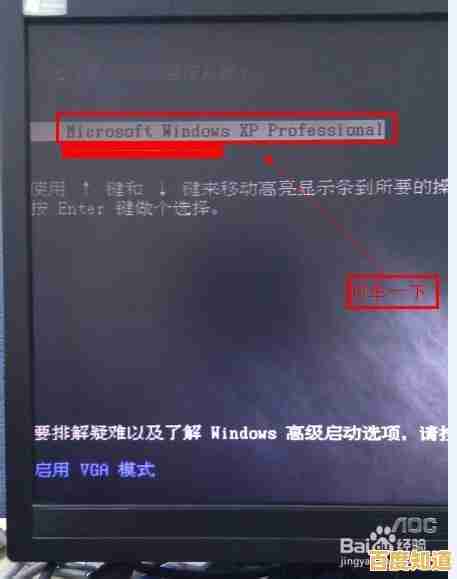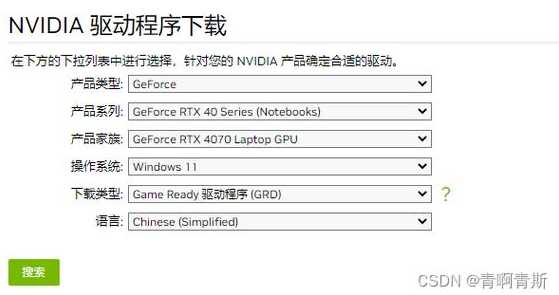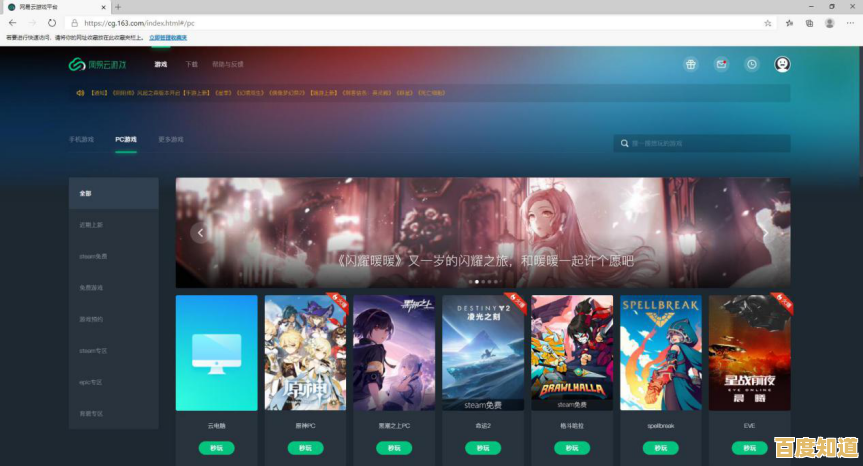寻找Windows11界面缩放的最舒适设置方案
- 问答
- 2025-11-05 00:57:00
- 10
寻找Windows 11界面缩放的最舒适设置方案,本质上是一个在“看得清”和“看得多”之间找到最佳平衡点的过程,这个设置没有一刀切的标准答案,因为它高度依赖于你使用的显示器的尺寸、物理分辨率、观看距离,甚至是个人的视力情况,核心目标是让屏幕上的文字、图标和界面元素大小恰到好处,你不需要费力眯眼辨认,同时屏幕空间又能得到高效利用,不会显得过于空旷或拥挤。
要找到最适合你的设置,首先需要理解一个关键概念:缩放比例,你可以把它理解为系统将原始图像放大或缩小的倍数,100%意味着原始大小,125%、150%等则代表按比例放大,现代高分辨率显示器像素点非常密集,如果保持100%缩放,虽然能显示极多的内容,但所有东西都会变得非常小,几乎无法阅读,调整缩放比例就成了必然。
开始调整前,你需要先了解自己显示器的基本情况,最重要的两个参数是尺寸(通常以英寸为单位,衡量屏幕对角线的长度)和分辨率(如1920x1080,2560x1440,3840x2160等),这两个参数共同决定了屏幕的像素密度(PPI),显示器尺寸越小、分辨率越高,像素密度就越大,默认显示的内容就越小,所需的缩放比例通常就越高。
根据常见的显示器配置,可以参考以下一些经验性的起点方案,但这仅仅是起点,最终一定要以你的个人感受为准:
对于24英寸左右、1080P(1920x1080)分辨率的显示器,这是非常经典的配置,通常情况下,100%的缩放比例是大多数人的舒适选择,文字和图标大小适中,屏幕空间利用充分,如果你觉得100%仍然偏小,或者观看距离较远,可以尝试125%,但可能会觉得界面元素有些“肥大”,显示的内容量会相对减少。
对于27英寸、2K(2560x1440)分辨率的显示器,这是目前的主流选择,100%缩放下,内容会显得比较精细但可能偏小,长时间阅读容易疲劳。推荐的起始尝试点是125%或150%,125%能在清晰度和内容显示量之间取得很好的平衡,是许多用户的首选,150%则更接近于传统1080P显示器放大后的观感,适合视力要求更高或喜欢更大字体的用户。
对于27英寸或更大尺寸的4K(3840x2160)显示器,其像素密度非常高,在这种情况下,100%缩放基本是不可用的,文字会小如蚂蚁。通常需要从150%开始尝试,甚至175%或200%也可能是更舒适的选择,200%缩放能提供极其锐利的显示效果,同时元素大小与1080P显示器下的100%缩放类似,但清晰度是后者的四倍,视觉体验非常出色。
对于笔记本电脑,情况更为复杂,13到16英寸的笔记本屏幕,如果搭载了2.5K甚至更高分辨率的屏幕,150%缩放往往是一个安全的起点,你可以根据自己对文字大小的偏好,在125%到175%之间微调。
只是基于普遍情况的建议,真正的“最舒适”设置必须通过亲身实践来确认,调整方法很简单:在桌面点击右键选择“显示设置”,或直接进入“设置”>“系统”>“显示”,找到“缩放”选项进行调整。每次调整后,系统可能会提示你注销重新登录以使所有应用生效,建议照做,这样才能看到完整的效果。
评估舒适度时,请进行一些日常活动来测试:打开一个你常用的网页,看看文字是否清晰易读,是否需要滚动鼠标的次数明显增多;打开一个文档处理软件(如Word),检查正文文字的大小和行距是否让你感到轻松;再打开一个带有复杂菜单的软件(如Photoshop),观察顶部的工具栏图标和菜单文字是否容易点击,你的眼睛和身体感受是最权威的评判标准,理想的状态是,你几乎感觉不到“缩放”的存在,所有操作都自然流畅,长时间使用后眼睛和颈部不易疲劳。
有时你可能会遇到一个棘手的问题:整体缩放比例是舒适的,但某个特定的、可能未针对高DPI优化过的老旧应用程序,要么显得模糊,要么界面元素小得可怜,这时可以尝试一个针对单个应用的兼容性设置,找到该应用的快捷方式或可执行文件,右键选择“属性”,进入“兼容性”选项卡,点击“更改高DPI设置”,然后可以尝试勾选“替代高DPI缩放行为”,并在下拉菜单中选择“系统”或“系统(增强)”,这个操作是专门用来解决个别程序缩放异常问题的。
不要忽视另一个相关的设置——文本大小,在“设置”>“辅助功能”>“文本大小”中,你可以单独放大所有应用内的文字大小,而不改变其他界面元素(如图标、窗口边框)的尺寸,如果你觉得整体缩放比例合适,唯独希望阅读文字时更省力,单独调整文本大小是一个更精细化的解决方案。
如果你的电脑连接了多个不同分辨率和尺寸的显示器(比如一个27英寸4K显示器和一个24英寸1080P显示器),Windows 11允许你为每个显示器单独设置不同的缩放比例,这是多显示器用户必须进行的设置,否则在两个屏幕之间移动窗口时,窗口大小会剧烈变化,体验很差,只需在“显示设置”中选中要调整的显示器,再单独设置其缩放比例即可。
寻找Windows 11最舒适的界面缩放方案是一个个性化的探索过程,从上述建议的起点出发,大胆尝试不同的比例,耐心观察在不同应用下的表现,最终你一定能找到那个让你“视”界清晰、操作顺畅的完美设置。
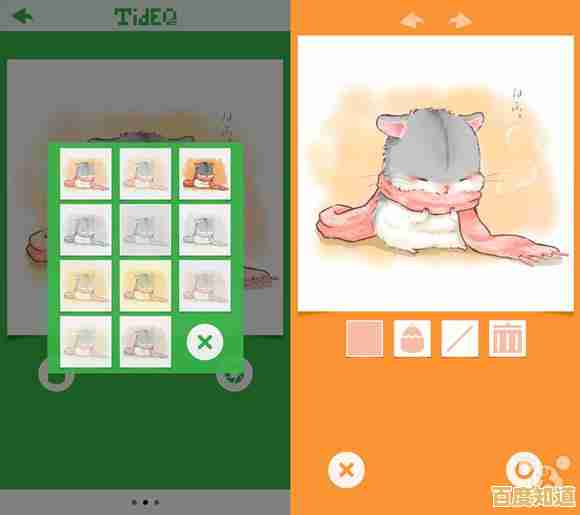
本文由毓安阳于2025-11-05发表在笙亿网络策划,如有疑问,请联系我们。
本文链接:http://shandong.xlisi.cn/wenda/71607.html